/ カテゴリー: DVD焼く方法
iPhoneで撮りためたものってどうしてますか?パソコンに落としてますか?それとも外部媒体に記録してますか? 中には、きちんとプリントアウトしてアルバムにしてあるという方もいると思います。でも、多くの方が、カメラやビデオにそのまま入っていたり、パソコンに落としたままになっているのではないでしょうか?DVDに焼いた方がいいと分かっていても、手間や時間を考えるとなかなかできないものですよね。
この記事では、そんな方のために、とても便利なソフト「DVD Memory」を紹介します。
iPhoneで撮影した写真・ビデオをDVDに保存する手順
「Wondershare DVD Memory」は、あらゆる媒体から一気にDVDを作成することができます。ここでは、DVD Memoryを使ってiPhoneで撮りためた写真・ビデオをDVDに保存する方法を詳しく説明します。
Step 1まずは、「DVDディスクを作成」ボタンをクリック
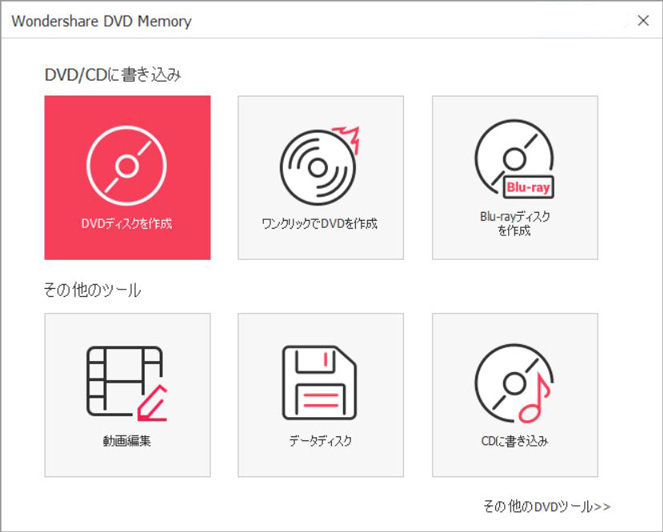
Step 2「+」ボタンでビデオファイルを追加

Step 3写真・ビデオを編集。クロップ、トリム、エフェクトなど

Step 4テンプレートを選択。メニューなしの場合は、「すべて」→「no menu」を選択してください。背景をカスタマイズ、BGM編集、テキスト入力など

Step 5「プレビュー」をクリックして、自作のDVDを確認
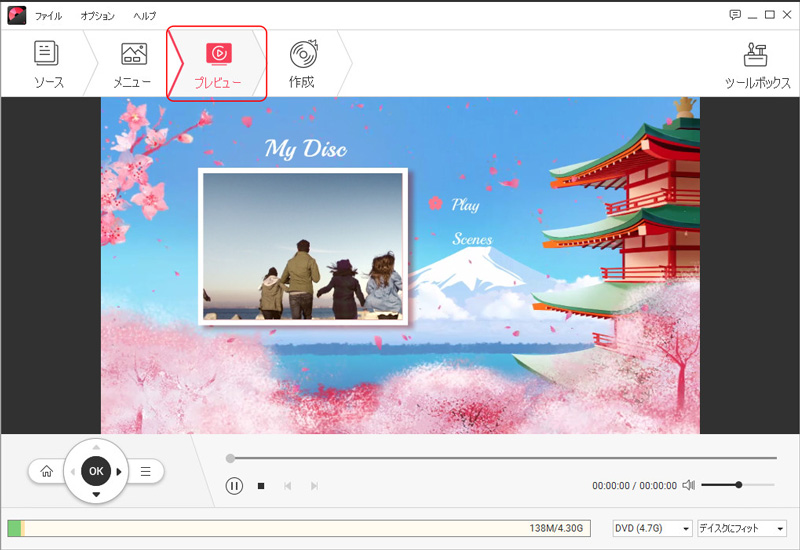
Step 7問題がなければ、「作成」タプをクリックして、出力形式とディレクトリーを選択。最後は、「作成」ボタンをクリック。

DVD Memoryで撮影した写真・ビデオをDVDに残そう
「Wondershare DVD Memory」は、あらゆる媒体から一気にDVDを作成することができます。もちろん、中には動画にできないものもありますが、本当に殆どのものが動画にできるのです。
あらゆる拡張子とは、MP4、M4V、M4A、PSP、3GP、MOV、MPG、MPEG、VOB、DAT、EVO、FLV、MKV、RM、RMVB、MPEG-2、MP4、MTS、M2TSなどです。それ以外にも、BMP、JPEG、PNG、TIFF、GIF、icoなどの写真やイメージの入力を補足できます。 まずは「インポート」ボタンをクリックして、iPhoneで撮影した写真・ビデオをソフトに追加してください!
他にも、背景画像やBGMなどを入力したり、スライドショーの編集機能も搭載しており、スライドショーの作成、DVDのサムネイルの編集も可能です。
また、30種類以上のテンプレートがあるので、どんな風に動画を編集していいかわからないという方でも編集ができます。初心者にうれしい機能だけではありません。集が大好きという方にも高性能のビデオ編集機能がついています。
動画の向きの修正、カット、拡大、コントラストの調整、透かし、テキストの追加など機能は満載です。
また、DVDディスク、DVDフォルダ、ISOイメージファイルへの書き込みに対応しており、保存形式は自由に選択可能で、解像度の選択も可能です。
こういったソフトは使い慣れていない人には、敷居の高いものですよね。 操作が難しいんじゃないかとか、自分じゃ扱いきれないのではと思ったりもします。
DVD・CD作成ソフト:DVD Memory
- 多様な・動画・画像形式の入力に対応、PC初心者でも簡単に扱える
- 100以上の多彩なDVDメニューテンプレートを搭載
- 豊富なフィルター、タイトル、トランジション搭載
- 高性能なビデオ編集機能付き
- スライドショー作成、音楽CD、無劣化でデータディスク作成
- 保存形式は自由に選択可能。DVDディスク、DVDフォルダ、またはISOイメージファイルの書き込みに対応
まとめ
「Wondershare DVD Memory」は、有料ソフトではありますが、ダウンロードもできますので手間もありません。 初心者にも慣れている人にも扱いやすく、性能の高いソフトです。 是非、一度無料版を試されて、有料版を検討されてはいかがでしょうか?
人気記事









